Maya 流体材质用于粒子材质
Maya粒子及流体特效处理
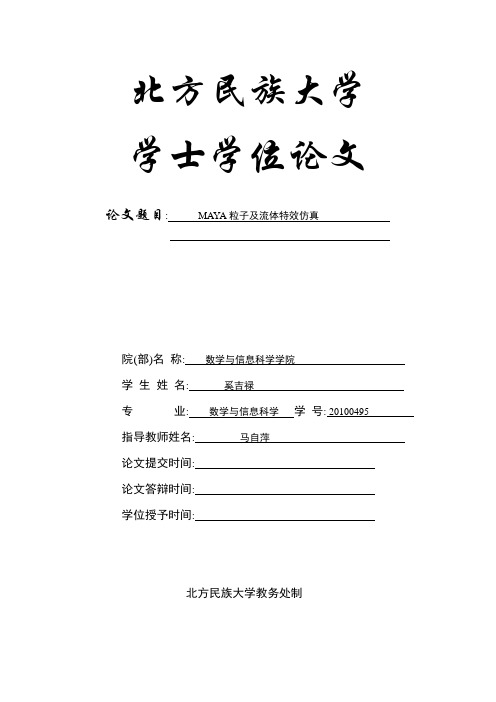
北方民族大学学士学位论文论文题目:MAYA粒子及流体特效仿真院(部)名称:数学与信息科学学院学生姓名:奚吉禄专业:数学与信息科学学号: 20100495 指导教师姓名:马自萍论文提交时间:论文答辩时间:学位授予时间:北方民族大学教务处制摘要Maya软件作为传统和主流常用的动画制作软件之一,在电影、电视、广告及动画等领域内有着重要的作用。
粒子、柔体、刚体、流体动力学,以及Mel 表达式语言组成了Maya的特效模拟系统,这些功能让Maya变成一个强大的制作特效的软件。
创建真实的特效模型时,Maya软件的粒子特效相对于基于动力学的流体特效具有易操作性和易控制性。
但当为了追求更真实更逼真的特效场景时,流体材质表现力好的特点就发挥了出来,展现出比粒子特效更真实感的感觉。
本文重点研究题目是Maya软件中的粒子特效和流体特效的制作方法及特点,结合粒子易操作性和流体真实质感的优点制作实例特效场景。
本文研究重点:1、研究粒子及粒子特效,以及在软件中创建、修改和贴图的过程学习和研究粒子及粒子系统的基础知识,探索粒子在Maya中的制作方法。
结合粒子的可控性易操作的特点,制作简单的粒子特效场景。
2、实现粒子和Mel表达式结合模拟真实出自然界物理现象研究Mel语言的特点及应用,把粒子和Mel表达式相结合,通过制作自然界中的物理现象实例展示Mel语言在粒子特效制作当中的强大功能。
3、研究Maya的流体动力学解算器,和流体关键属性在Maya软件的栅格形式下的显示,并制作流体特效实例。
学习和研究流体系统,通过动力学公式表现计算机流体动力学,并制作特效表现出流体动力学在栅格属性中的表现。
关键词Maya 粒子粒子特效mel 流体流体特效MAYA SOFTWARE’S PARTICLE EFFECTS ANDFLUID SIMULATIONMaya software as one of the mainstream of traditional and popular animation software, plays a major part in the movie, television, advertising and animation fields. Particles, soft bodies, rigid, fluid dynamics, and the composition of the Maya Mel Embedded language effects simulation system, these function make Maya into a powerful production special efficacy software. When you create the actual effects scene, Maya software's effects of particle with respect to the effects of fluid dynamics-based simulation with ease and ease of controllability. But in order to pursue a more realistic scenario more realistic effects, the fluid material expression and good will play out, show a more realistic feeling than the particle effects. This paper point on the topic of Maya software production methods and characteristics of particle’s effects and fluid effects, combined with the advantage of easy on particle and fluid texture of real production instances effects scenes.This essay focuses:1.study of particles and particle effects, as well as create, modify, and rendering in Maya processLearning and research particle and particle system basics, explore particle production methods in Maya's. Combined with easy operation controllable particle characteristics, making simple particle effects scenes.2, to achieve a combination of particles and Mel simulate the real expression of the nature of physical phenomenaFeatures and Applications of Mel language, the combination of particles and Mel expressions, examples show Mel powerful language in which the particle effects produced by the production of physical phenomena in nature.3, Maya's fluid dynamics research solver, and how the Maya fluid effects reflected in the grid properties, and create fluid effects instance.Learning and research in fluid systems, the performance of the computer through the dynamics equation of fluid dynamics and fluid dynamics produce special effects showing the performance of the grid properties.Keywords Maya particle particle effects mel fluid effects目录第一章绪论 (5)1.1研究背景 (5)1.2 研究现状 (6)1.3 Maya软件介绍 (7)1.4 本文本文研究内容和结构安排 (8)第二章粒子 (9)2.1 粒子 (9)2.2 粒子系统 (9)2.3 粒子的创建和编辑 (10)2.3.1 用鼠标单击生成粒子 (10)2.3.2 创建粒子网格 (11)2.3.3 通过Emitter(发射器)创建粒子 (12)2.3.4 从多边形、nurbs曲面表面发射粒子 (13)2.3.5 用粒子物体作为发射器来发射粒子 (14)2.4 粒子特效制作实例 (15)2.5 本章小结 (16)第三章粒子与Mel表达式 (17)3.1 Mel语言介绍 (17)3.2 粒子与Mel表达式结合 (17)3.3 粒子与Mel表达式制作实例 (18)3.4小结 (21)第四章Maya的流体动力学 (22)4.1流体系统 (22)4.2计算机流体动力学 (23)4.3 maya的流体解算器 (23)4.4 流体特效在栅格属性中的体现 (25)4.5 流体特效实例 (29)第五章总结和展望 (33)5.1 主要工作总结 (33)5.2 未来工作展望 (33)参考文献 (34)第一章绪论1.1研究背景伴随着科技飞速的发展,计算机的的出现和发展带动了各式各样的新产业。
MAYA粒子效果

制作顺序:1.首先制作画面中的主体粒子效果(构图用)2.然后制作各种粒子效果做为构图元素,修饰补充主体粒子(细节)3.改变调整物体材质,环境灯光(赋予作色调,质感,情绪)4.调整摄影机(平面作品三维化,艺术化)把握尺度:在修饰及创造的时候,根据物体材质特性进行搭配,从四个方向入手1.色彩搭配2.高光及暗部3.反射4.环境色例子:爆炸(两部分完成:1主体2细节)1.首先第一步:制作画面中的主体粒子效果:1.光晕(增加爆炸瞬间的亮度,达到爆炸的突然型以炽热感)制作方法:1.LENS Flare(制作形态)2.hue或TINT(改变颜色)3.任何一种Blur方式(模糊方式各不相同,选择一种模糊让图像从中心到边缘进行衰减式的模糊. 镜头光晕的位置最好能做成跟模糊的衰减一致)2.火云(产生爆炸时的体积感,决定爆炸时的威力及爆炸主色调)制作小技巧:1.发射器部分:1.把粒子发射器扯成球型长条形。
2.发射率第一帧为2000,隔几帧发射率改为0。
让火去随着时间慢慢的消失。
2.粒子形态部分1.这里最好自己手画粒子形态,可以赋予火云更多的动态,粒子自身叠加模式用ADD,使粒子重叠多的地方更亮。
自定义粒子纹理绘制方法有很多,最常用的:1.PS里面分层云彩,然后用色阶或者曲线调黑白的对比度.。
2. PS笔刷,在PS里面轻轻点几下,或者百度一张云,用像皮擦工具擦拭出来。
3.AE里面分形噪波--曲线。
4. particleillusion这个软件里面N多,随便选。
3.烟(体现威力,及体现爆炸物体内部的结构:是液体,固体,还是由细小的粉尘组成)图中效果中粒子烟往左上右上右下三个方向发射,一个发射器向三个方向喷,本人还没本事做出来,这里是用三个图层叠加组成。
做一层后复制其它,仅仅调整下粒子大小,透明和粒子羽化。
关于发射器形态为条状,软件提供了数种方式,春兰秋菊各有不同。
比如: 1.把粒子喷射方向改成方向。
2.选择默认的发散方式,发射器位置设动画,用速率这个选项来控制每个粒子远离发射器的距离。
Maya粒子动力学制作
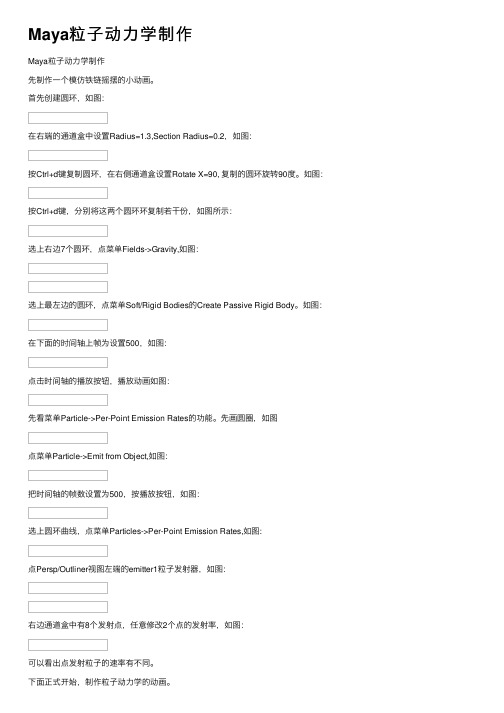
Maya粒⼦动⼒学制作Maya粒⼦动⼒学制作先制作⼀个模仿铁链摇摆的⼩动画。
⾸先创建圆环,如图:在右端的通道盒中设置Radius=1.3,Section Radius=0.2,如图:按Ctrl+d键复制圆环,在右侧通道盒设置Rotate X=90, 复制的圆环旋转90度。
如图:按Ctrl+d键,分别将这两个圆环环复制若⼲份,如图所⽰:选上右边7个圆环,点菜单Fields->Gravity,如图:选上最左边的圆环,点菜单Soft/Rigid Bodies的Create Passive Rigid Body。
如图:在下⾯的时间轴上帧为设置500,如图:点击时间轴的播放按钮,播放动画如图:先看菜单Particle->Per-Point Emission Rates的功能。
先画圆圈,如图点菜单Particle->Emit from Object,如图:把时间轴的帧数设置为500,按播放按钮,如图:选上圆环曲线,点菜单Particles->Per-Point Emission Rates,如图:点Persp/Outliner视图左端的emitter1粒⼦发射器,如图:右边通道盒中有8个发射点,任意修改2个点的发射率,如图:可以看出点发射粒⼦的速率有不同。
下⾯正式开始,制作粒⼦动⼒学的动画。
先创建⼀个发射器,点击菜单Particles->Create Emitter右边的设置框,在Basic Emitter Attributes下设置Emitter type为Directional,Rate=0.5。
Distance/Direction 下设置Direction X=0,DirectionY=1,Spread(扩散度)=0.2。
在Basic Emission SpeedAttributes下设置Speed(粒⼦离开发射器的速度)=10。
如图:果,如图:Settings,如图:按Create按钮,创建粒⼦上的发射器(产⽣粒⼦拖动的效果)。
MAYA各种常用材质详解

MAYA各种常⽤材质详解为了让⼤家更好的掌握MAYA材质,我们今天就⽐较全⾯的讲解⼀下MAYA的各种常⽤材质,其它的材质,希望⼤家能做到举⼀反三,⼤家认真的学习这个教程,会让你们在以后MAYA材质的制作中事半功倍。
好了,现在正式开始讲解;(⼀)材质球的使⽤特性(常⽤类型)Blinn / Phong / PhongE Lambert / Anisotropic / Shading Map / Surface Shader / Layered Shader给⼤家先介绍⼀下MAYA的材质球,在maya或者是其他三维软件中⼀般都有以下⼏种材质:Lambert、Phong、phongE、Blinn、Anisotropic,另外还有LayeredShader、SurfaceShader、ShadingMaps、UseBackground等⼏种特殊的材质类型。
2 Lambert:它不包括任何任何镜⾯属性,对粗糙物体来说,这项属性是⾮常有⽤的,它不会反射出周围的环境。
Lambert材质可以是透明的,在光线追踪渲染中发⽣折射,但是如果没有镜⾯属性,该类型就不会发⽣折射。
平坦的磨光效果可以⽤于砖或混凝⼟表⾯。
它多⽤于不光滑的表⾯,是⼀种⾃然材质,常⽤来表现⾃然界的物体材质,如:⽊头、岩⽯等。
3 Phong:有明显的⾼光区,适⽤于湿滑的、表⾯具有光泽的物体。
如:玻璃、⽔等.利⽤cosine Power对blinn材质的⾼光区域进⾏调节.4 PhongE:它能很好地根据材质的透明度为控制⾼光区的效果。
如果要创建⽐较光泽的表⾯效果.它是Roughness属性,控制⾼亮节的柔和性,Whiteness属性,控制⾼亮的密度,以及Hightlight Size属性等。
5 Layer shade:它可以将不同的材质节点合成在⼀起。
每⼀层都具有其⾃⼰的属性,每种材质都可以单独设计,然后连接到分层底纹上。
上层的透明度可以调整或者建⽴贴图,显⽰出下层的某个部分。
AboutCG MAYA粒子教程
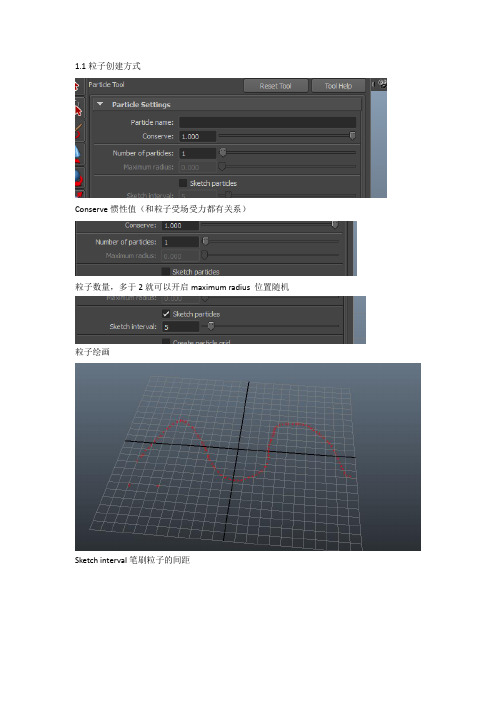
1.1粒子创建方式Conserve惯性值(和粒子受场受力都有关系)粒子数量,多于2就可以开启maximum radius 位置随机粒子绘画Sketch interval笔刷粒子的间距Multistreak多线条拖尾Numeric调节消失程度和拖尾尺寸Blobby surface 融球cloudTransparency上添加crater效果降低blob map让中间透明Tube管,也是一种拖尾效果、动力学关联器如果粒子做过初始化,就不要把表达式写在初始化了,就要写在runtime before dynamicsTurbulence如同noise纹理一样虽然是随机的,但是其实是一种没有动画的固化模式可以为这三个值添加动画或者表达式,例如random,time等等,来得到真正的随机类似于noise的offset属性未随机随机提高频率,避免拉丝一样的效果添加运行前,后表达式Vel各轴位移从贴图发射设置设置最大发射粒子数量Shift+w为位置K帧之间在属性上=。
就可以写表达式颜色叠加颜色叠加的效果必须保证粒子不是一个纯色,不能是6个角的6个纯色、3位的值(xyz)必须用两个大于号两个小于号括住Ctrl+滚轮变大字将particle cloud材质节点的color和particle sampler的rgbPP连接创建自定义每粒子属性粒子值位0到1之间可以用Numeic显示可以将渐变的UV范围改为自定义的值,这样不同的值有不同的颜色范围矢量等于浮点指的是数组中随机从3组中一个精灵粒子随机贴图为粒子添加lambert材质贴图添加一个序列勾选use image sequence开始帧1,结束帧设置,做图像缓存,spriteNumPP识别图像缓存,rand(1,3)因为rand(1,3)识别的是1.0001——2.9999 所以不能为(1,2)粒子每帧增加0.333, 4帧变化一次粒子数目做一个轮回,当粒子数为13时得为0随机寿命寿命是3S,随机2,则就是在2-4秒内随机透明度随机递减finallifespanpp=粒子的最终生命粒子复制,只复制发射器,再选择粒子,选择发射器Use selected emitter粒子替代粒子替代属性设置InstanceaimDirection目标方向改为速度方向跟旋转位移缩放颜色有关的都是vector矢量,其他都是float浮点粒子替代的物体一定要放在坐标轴中心点,轴点居中,并且冻结了属性这样替代的物体才能在粒子点上多个模型替代选择模型替代选择相应的粒子ObkectIndex物体序号序号可以添加float属性Goal目标选择物体再选择粒子,选择goal 根据模型ID进行goal粒子怎么运动和物体点的ID号有很大关系粒子也可以goal粒子粒子对goal目标作用程度可以通过调节goal weight来调节如果不希望粒子有抖动可以将粒子的conserve惯性调为0粒子goal的运动顺序和物体点ID或者粒子ID有很大关系所以如果想制作一个粒子从下倒上慢慢组成物体的效果就需要先让一个发射器发射粒子组成模型,再为这个粒子创建粒子碰撞,碰撞的顺序是你想要粒子出现的先后顺序Particle collision event editor碰撞事件设置为集成速度一定要为0这样碰撞事件再生成的粒子的ID号就是你想要的顺序,这样再以这个粒子做goal目标来制作效果即可Alt+B切换背景多个物体对一个粒子的goal粒子添加多个goal物体在粒子goal属性就会添加多少个目标属性Polsurfaceshape是否粒子运动这个goal目标Gaol weight 控制怎么运动,为1时直接瞬移到goal目标,为0时不运动到目标新属性,goalU,goalV目标的UV坐标值观察模型UV值粒子沿模型UV 运动的表达式注意随机表达式一般写在creation 递增递减表达式一般写在runtime before (after ) dynamicsCreation=第一帧 runtime before dynamics=第二帧 runtime after dynamics=第三帧最后再写一个if 语句,当粒子运动到UV 顶端1时,寿命为0Crowmaker制作粒子躲避的脚本用法为选择粒子,选择locator(创建的空物体,粒子运动的目标),如果有平面的话选择nurbs 平面,选择crowmaker的creat没有平面的话不要勾选surface follow发射方式为扇形修改方法将粒子表达式的worldposition改为position粒子碰撞,选择粒子再选物体make colide物体属性resilence弹性,fricition摩擦力tessellation factor解析度只有出错的时候需要增大粒子碰撞事件emit发射split分离区别是分离原始粒子一定会死亡Orgiginal particle dies原始粒子死亡Target particle 粒子目标,碰撞后变成哪个粒子多个对象贴一个贴图运用投射方法,as projection把旋转纹理调成正确的角度对齐大小Linstep(0,0.3,age)的意思为0到0.3的时间范围,目标的当前age为0到0.3中的百分之多少0——1的范围屏蔽符拉伸操作手柄粒子自己旋转的表达式myUP连接到Aim Up axis 6.28是2π意思为0到360度Sign是判断正负的函数,sign(为负数)=-1 sign(为正数)=+1创建粒子缓存证明缓存上了Maya不识别下划线的图片序列贴图做正反面需要condition判定节点sampler info信息采样节点正面的file连True 反面的file 连FalseSampler info的flippedNormal连接condition的firstTerm。
Maya的FluidEffects流体技术在影视特效中的应用

Maya的FluidEffects流体技术在影视特效中的应用作者:彭城来源:《科学与财富》2017年第32期摘要:影视特效绚丽的外表下无外乎是强大的流体和粒子特效,Maya的Fluid Effects流体技术是基于物体特性的真实模拟,同时易于操作的特性和真实可靠的渲染输出使其成为影视后期制作中被广泛使用的软件之一。
关键词:Maya 流体影视特效从《星球大战》开始,观众就开始将电脑影视特效与好莱坞大片联系在了一起。
《侏罗纪公园》、《泰坦尼克号》、《2012》、《阿凡达》,一部部耳熟能详的优秀电影中都包含着令观众叹为观止的影视特效。
这些影视特效的制作是依靠多款软件共同协作而产生出来的,其中Maya的Fluid Effects流体技术在环境模拟和细节体现上可谓功不可没。
一、Fluid Effects流体技术的概念Maya的Fluid Effects是模拟流体运动的成熟技术,大到复杂多变的天气、波涛汹涌的大海,小到角色手中的香烟、咖啡杯中冒出的水蒸气,只要是在力的作用下不断改变形状的流体,这项技术都可以轻松的模拟出来。
Maya应用流体动力学规律去摸拟流体运动,关键在于背后运用动力学流体模拟来建立真实的流体运动,让流体表现动感用粒子是难以实现的。
这其中比较常见的基本流体效果类型主要分为以下两种:1、动态流体效果动态流体效果是完全模拟自然规律来反映流体的变化,Maya内置的Navier-Stokes方程可以根据用户定义的参数计算出不同时间段流体的真实形态,在不同的时间点,可以赋予流体不同的材质,从而使其更加的真实,比如腾空而起的烟花、浓烟滚滚的火焰等。
动态流体需要Maya进行解算,因此运行比静态流体效果要慢很多,渲染输出可以借助烘焙关键帧加快运算。
2、静态流体效果静态流体效果是不需要利用Navier-Stokes方程来进行解算、模拟流体运动的,用户需要利用材质和关键帧动画来完成动态效果。
比如远处天空运动缓慢的云就可以使用静态流体来完成。
Maya粒子替代Maya粒子替代

Maya粒子根本操作案例七〔制作游动的鱼群〕
1)创立如以下图的鱼模型和 Locator〔定位器〕,此定位器的作 用是使粒子替代创立的鱼群随之穿梭运动,故而此处可以先给定位器 创立任凭的位移动画,自行设置即可。
Maya粒子根本操作案例七〔制作游动的鱼群〕
2)使用 Particles>Create Emitter 命令创立放射器。然后选择 粒子,使用 Fields〔场渲染设定〕>Turbulence〔紊乱场〕命令给粒 子创立紊乱场。
4)如以下图,把粒子属性编辑器里 General Control Attributes〔常规把握属性〕卷展栏中的 Conserve〔守恒〕值设定为 0,播放动画查看效果。再次使用 Solvers〔运算器菜单〕>Initial State〔初始状态〕>Set for Selected〔设置为选定〕命令为粒子设 置初始状态。由于前面虽然设置了粒子的初始形态,但是粒子向外集 中的运动同样被保存了下来,所以这里要将粒子的这种运动释放掉。 这样播放动画时,粒子就完全不运动了。
Maya粒子根本操作案例七〔制作游动的鱼群〕
5)选择粒子,在它的属性编辑器中添加动力学属性卷展栏里点击 General〔常规〕按钮添加一个新的属性,在弹出的添加属性选项盒中, 切换至 Particle〔粒子〕选项卡,选择 userVector1PP〔用于把握鱼 的形体大小〕属性,点击 Add按钮添加属性,如以下图。
Maya粒子根本操作案例八〔制作飘舞的蝴蝶〕
9)在粒子属性编辑器的替代属 性卷展栏里,把 AimDirection〔替 代物体指向方向〕设置为 velocity 〔使替代物体的指向方向与粒子的 速度方向保持全都〕,AimAxis〔替 代物体轴向方向〕设置为 Aim_Con, AimUpAxis〔替代物体轴向向上方向 〕设置为 AimUp_Con,Scale〔替代 物体大小〕设置为 Scl_Con,如图 所示。
【2017年整理】Maya粒子特效-流水

Maya粒子特效-流水本节主要学习粒子系统中基础特效水与火的制作过程。
Step01选择多边形模块面板(F3),创建- 标准nurbs-平面(注意,把“交互式构建”前面的勾去掉)如图1。
Step02这时坐标中心就出现了一个平面,选择平面在其层级面板中将缩放x、y、z值改为24,如图2,使平面与画布一样大。
然后将平面沿z轴旋转-30,如图3,让平面与栅格呈30度的夹角,如图4,这个平面作为水滴落的挡板。
图1 图2图3 图4Step03回到动力学模板(F5),选择粒子菜单-从对象发射,打开发射器选项,设置发射器类型为“点”,速率/每秒为100,速率为1,点击创建按钮,如图5。
Step04将发射器1沿着y轴移动15个单位,在大纲视图中选择粒子1,在菜单栏场-重力场,为粒子1添加一个重力场,如图6。
图5 图6Step05这时粒子已经有了重力,设置播放动画为100帧。
Step06选中粒子1按住Ctrl加选平面,在菜单栏粒子-使碰撞,为平面加一个碰撞,如图7,从而使落下来的粒子碰到平面后能够产生反弹的效果,如图8。
图7 图8Step07选择地面,在其属性编辑器中展开geoConnector2,更改弹力值为0.2,如图9。
Step08选择粒子1,在属性编辑器中,将粒子的渲染类型改为斑点曲面(滴状粒子),点击当前渲染类型,将阈yu值改为1.3,如图10,点击渲染如图11(渲染器为maya软件)。
Step09选择粒子1,在粒子上右键单击可以看到浮动命令条,选择指定新材质在弹出面板中选择blinn材质,如图12。
图9 图10图11 图12Step10在粒子1属性编辑器下的公共材质属性卷展栏下,将颜色和透明度改为如图13、14。
在镜面反射着色卷展栏下,将镜面反射颜色和反射的颜色改为如图15、16所示,将反射率改为0.915。
图13图14图15图16Step11渲染当前场景如图17,就做出了水流的效果。
Step12回到渲染模板(F6),在菜单栏窗口-渲染编辑器-渲染设置,如图18,将图像格式改为avi,将帧范围初始帧和结束帧设置为1和100,如图19。
- 1、下载文档前请自行甄别文档内容的完整性,平台不提供额外的编辑、内容补充、找答案等附加服务。
- 2、"仅部分预览"的文档,不可在线预览部分如存在完整性等问题,可反馈申请退款(可完整预览的文档不适用该条件!)。
- 3、如文档侵犯您的权益,请联系客服反馈,我们会尽快为您处理(人工客服工作时间:9:00-18:30)。
Maya 流体材质用于粒子材质的方法
2.在粒子形态(不是Emitter粒子发射器)上按下鼠标右键,从弹出菜单中选择Assign New Material (指派新材质)> Fluid Shape(流体形态)。
(场景中将出现流体容器,不过在最终渲染时将只对粒子起作用)
*在粒子的光影组节点中,一个流体材质替换了原粒子云材质,连接到了体积材质节点中。
3.增加流体内容至容器中,例如颜色渐变、流体发射器等。
颜色渐变是流体中运算最快的方式,因此以下以颜色渐变设置为例进行说明。
4.关闭了各项属性的动力学方格,开启静态渐变方格后,修改流体形节点下的Shade属性。
?设置Dropoff Shape 为Sphere(球体),可以避免粒子产生硬边。
?降低Quality(质量)数值减少渲染所用的时间,当最后渲染时再提高质量。
5.渲染场景。
6.修改基于年龄的粒子外观(与通常的粒子材质是一样的):
在Hypershade超材质编辑器中创建一个Particle Sampler粒子采样节点(particleSamplerInfo),并将单粒子属性(例如normalizedAge)与流体形节点的Shading区块下的属性进行连接。
* Shift+鼠标中键,将particleSamplerInfo(粒子信息采样)节点拖放到fluidShape(流体形态)节点上,ConnectionEditor连接编辑器将会出现;将ConnectionEditor连接编辑器左边框的粒子采样属性,用鼠标中键拖至fluidShape形节点属性编辑面板下的参数上(不是ConnectionEditor连接编辑器的右边框――你也找不到可连的属性)。
particleSamplerInfo(粒子信息采样)节点不同于SamplerInfo节点。
SamplerInfo节点依赖于摄像机的位置信息对物体进行采样,而particleSamplerInfo节点的作用则是通过精确计算空间粒子的各项信息,然后输入其他属性至粒子材质上,仅作用于粒子。
你可以将粒子采样节点与流体形节点的Shading、Lighting、Texture区块下的任意属性进行相连,而其他属性,例如DensityScale或者Viscosity,因为它们没有获取单像素的计算方式,因此与粒子采样节点相连不会起作用。
以下是将粒子信息采样节点的OutColor连接至流体Color不同部分的渲染效果。
根据连接区域的不同,会
产生各种奇特的效果。
当然,常规的做法应该是直接将particleSamplerInfo用中键拖至材质属性编辑面板的参数上,这样Maya会自动进行一个正确的连接。
按此方法,你可以对纹理进行置换,着色,更改透明度等,不过与粒子间连接不同,流体连接粒子是基于
粒子年龄进行改变的。
你可以对每个流体粒子使用内置的自身阴影,只要简单的开启流体形节点下的SelfShadow(自身阴影)即可。
如果你打算让粒子间产生阴影投射,你必须使用光线追踪,并且对粒子形节点的隐藏属性设置一个标记(在脚本输入框中输入并执行):
setAttr particleShape1.ignoreSelfShadowing 1
这将避免计算粒子的自身阴影--当对流体启用SelfShadow自身阴影时,Maya已经以一个高效的方法对投影进行计算。
在渲染中活动的Render Stats(渲染状态)区块将是particleShape粒子形节点下的,而不是fluidShape 流体形节点下的。
这是因为粒子用于定义几何体形态,而流体的参数只是作为材质起作用。
